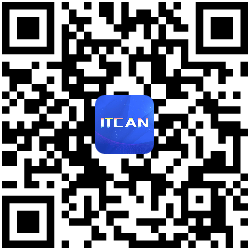在 WordPress 中,Template Parts(模板部分)允许你在区块编辑器中插入可重复使用的模板片段,比如页眉、页脚或其他布局部分。通过使用 <!-- wp:template-part {"slug":"header","area":"header","tagName":"header"} /--> 这样的注释代码,你可以在页面或文章中插入特定的模板部分。
以下是如何使用 Template Parts 并在 WordPress 主题中定义和注册这些部分的详细步骤。
定义和注册 Template Parts
步骤 1:创建模板部分
首先,确保你的主题支持区块编辑器。然后,在主题目录中创建一个文件夹来存放模板部分,例如 parts。
在这个文件夹中创建一个文件,例如 header.html,用来定义你的页眉模板部分。这个文件可以包含你想要在页眉中使用的区块。例如:
parts/header.html:
|
1 2 3 4 5 6 7 8 9 |
<!-- wp:group {"align":"full","backgroundColor":"primary","textColor":"white","className":"site-header"} --> <div class="wp-block-group alignfull has-primary-background-color has-white-color site-header"> <!-- wp:heading {"level":1} --> <h1>My Site Header</h1> <!-- /wp:heading --> <!-- wp:navigation {"layout":{"type":"flex","justifyContent":"right"}} /--> </div> <!-- /wp:group --> |
步骤 2: 在 theme.json 文件中注册模板部分
在主题根目录中,编辑或创建 theme.json 文件来注册模板部分。确保模板部分与其在主题中的实际位置相匹配。
theme.json:
|
1 2 3 4 5 6 7 8 9 10 11 12 13 14 |
{ "version": 2, "templateParts": [ { "name": "header", "slug": "header", "title": "Header", "description": "The site header", "path": "./parts/header.html", "area": "header" } ] } |
使用模板部分
在 Gutenberg 编辑器中插入模板部分
在页面或文章编辑器中,你可以通过以下步骤插入模板部分:
- 打开你想要编辑的页面或文章。
- 点击“添加区块”(+)按钮。
- 搜索并选择“模板部分”。
- 从列表中选择你定义的模板部分(例如 “Header”)。
使用注释代码插入模板部分
在编辑器的代码视图中,添加以下注释代码以插入特定的模板部分:
|
1 2 |
<!-- wp:template-part {"slug":"header","area":"header","tagName":"header"} /--> |
完整示例
目录结构
确保你的主题目录结构类似如下:
|
1 2 3 4 5 6 7 |
my-theme/ ├── parts/ │ ├── header.html ├── functions.php ├── style.css ├── theme.json |
parts/header.html
在 parts/header.html 文件中定义页眉模板部分:
|
1 2 3 4 5 6 7 8 9 |
<!-- wp:group {"align":"full","backgroundColor":"primary","textColor":"white","className":"site-header"} --> <div class="wp-block-group alignfull has-primary-background-color has-white-color site-header"> <!-- wp:heading {"level":1} --> <h1>My Site Header</h1> <!-- /wp:heading --> <!-- wp:navigation {"layout":{"type":"flex","justifyContent":"right"}} /--> </div> <!-- /wp:group --> |
theme.json
在 theme.json 文件中注册模板部分:
|
1 2 3 4 5 6 7 8 9 10 11 12 13 |
{ "version": 2, "templateParts": [ { "name": "header", "slug": "header", "title": "Header", "description": "The site header", "path": "./parts/header.html", "area": "header" } ] } |
使用模板部分
在你希望使用这个模板部分的页面或文章中,添加以下注释代码:
|
1 |
<!-- wp:template-part {"slug":"header","area":"header","tagName":"header"} /--> |
通过这些步骤,你可以在 WordPress 主题中定义和使用模板部分,使得页面布局更加模块化和可重用。